Nyligen har många Hughesnet -användare upplevt olika problem med anslutningen . Tack och lov kan de flesta av dessa frågor lösas i några enkla steg! Idag är väl närvarande alla möjliga saker som kan ha gått fel med dina Hughesnet -tjänster och de enklaste sätten att fixa dem!
Möjliga skäl till varför Hughesnet inte fungerar
1. Hughesnet går igenom ett avbrott i ditt område
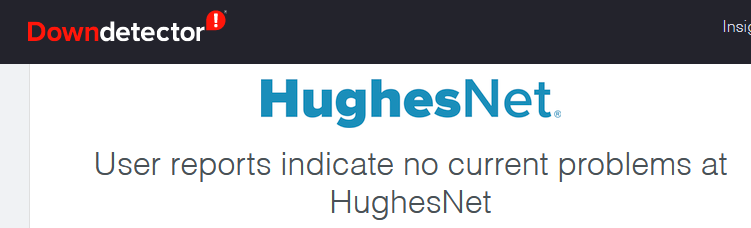
Det första skälet till att ditt Hughesnet har slutat fungera beror på ett avbrott nära dig. Du kan kontrollera om det är ditt fall genom att kontakta Hughesnet kundsupporttjänst.
Om något gick fel med sina tjänster eller det finns regelbundet underhåll i det område där du bor, behöver du helt enkelt vänta några timmar, och tjänsten kommer att vara säkerhetskopierad.
2. din routerns sladdar är skylden
Med tiden kan kablarna i din router skadas eller bli för gammal för att utföra som de gjorde i början. Det är därför du bör undersöka deras tillstånd, särskilt om du har använt enheten i flera år.
Alternativt kan en sladd ha lossnat. Således bör du se till att allt är korrekt anslutet och in i routerns högra port. Om du misstänker att en kabel är för skadad för att fungera effektivt, bör du byta ut den omedelbart. Testa sedan din anslutning.
3. Problemet är med modemet
De flesta av Hughesnet -internetproblemen kan tillskrivas olika problem med ditt modem. För att kontrollera vad som händer med din enhet kan du använda det officiella Hughesnet -systemet.
Du bör gå till systemkontrollcentret på den officiella Hughesnet -webbplatsen och hitta avsnittet Diagnostic Utilities. Välj sedan anslutningstest och klicka på Felsökning av problem. Webbplatsen kommer sedan att vägleda dig genom felsökningsprocessen och rapportera eventuella problem som enheten kan uppleva.
Om systemet kommer ut med ett problem som du inte är säker på hur du fixar, bör en enkel omstart göra tricket. Du bör koppla ur modemet från kraftkällan och vänta ett par minuter . Sedan kan du ansluta den igen. Det är bäst att ge enheten ytterligare en minut eller två för att stabilisera innan du försöker använda den.
Prova fabrikens återställning
Om det inte fungerar kan du behöva utföra en fabriksåterställning på modemet. För det bör du hitta återställningsknappen på baksidan av modemet och använda en stift eller en penna för att trycka på den. Du måste fortsätta trycka på det tills lamporna på modemet börjar blinka.

Efter det bör du ge enheten cirka fem minuter att återställa ordentligt. Denna process kommer att återgå till modemet till sina ursprungliga inställningar, varför du måste ställa in det igen, precis som du gjorde första gången du använde det.
För att göra det måste du gå in på enhetens konfigurationssida genom att skriva http://192.168.1.1/ i adressfältet. Därefter måste du ange dina referenser.
Om du inte ändrade ditt användarnamn och lösenord första gången du konfigurerade din enhet, hittar du dem i rutan Modem eller på baksidan av enheten. Sedan bör du upprepa stegen för att ställa in det trådlösa nätverket och lösenordet. Du måste också återansluta alla enheter som tidigare är anslutna till Internet till det nya trådlösa nätverket du skapade.
4. Kontrollera tillståndet för sateliträtten
Hughesnet är satellitinternet . Således är din satelliträtt avgörande för att upprätthålla en stabil internetanslutning . Det är därför du också behöver kontrollera maträttens tillstånd.
Skålen måste alltid vara på samma plats som den sattes upp första gången. Om det inte är, bör du sätta tillbaka den till dess ursprungliga plats så snart som möjligt.
Om skålen är för långt för att nå, kanske du vill kontakta en tekniker för detta steg. Det är bra att också kontrollera om trädgrenar, vädret eller något annat kan ha stört din signal. Dessutom tenderar skruvarna att lossna över tiden, varför det är smart att verifiera deras tillstånd också och skruva tillbaka dem säkert.
5. Är Hughesnet -internet för långsamt?
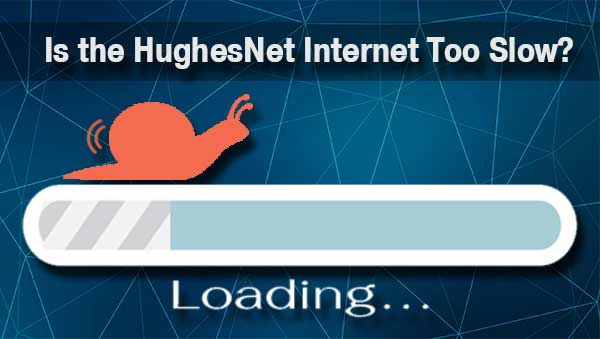
Ditt Hughesnet -internet kan fungera, men anslutningen är för långsam, vilket gör det omöjligt för dig att utföra dina dagliga aktiviteter. I så fall har vi några tips som du kanske vill prova för att påskynda det.
Tänk på den optimala positionen för din router
Experter har ett par tips för alla internetanvändare för att säkerställa optimal position för sin router och den starkaste trådlösa signalen . Till exempel bör din router vara så nära centrum i ditt hus som möjligt. På så sätt kommer du att se till att internetanslutningen är lika stark i alla delar av ditt hem.
Rekommenderad läsning:
- Min Comcast Xfinity Wi-Fi fungerar inte men kablarna är (orsaker och lösningar)
- Personlig hotspot fungerar inte: Hur fixar jag det?
- iPhone ansluten till Wi-Fi men fungerar inte (tillhandahållna lösningar)
Därefter bör du inte placera enheten på golvet eller i ett hörn, eftersom väggar och golvet kan störa den trådlösa signalen. Dessutom kan stora apparater och möbler också störa signalen.
Därför är det bäst att sätta routern så långt bort från dem som möjligt. Slutligen kan Bluetooth -enheter också störa din anslutning.
Det är därför det är bäst att hålla Bluetooth -funktionen på dessa enheter när du inte behöver den.
Använd Ethernet -kabeln för nödsituationer
Ethernet -kabeln ger dig en starkare internetanslutning. Även om det inte är det bästa alternativet när du behöver en bra signal för flera enheter, är det lämpligt för nödsituationer. Således är Ethernet -kabeln värt att pröva för att du upplever tillfälliga internetanslutningsfrågor.
Minska antalet enheter
Satellitinternet är inte lika pålitligt som andra typer, och för många anslutna enheter kommer sannolikt att bromsa din anslutning. Så det bästa du kan göra för att mildra problemet är att koppla bort alla enheter som du inte använder just nu.
Om du har fler människor i ditt hushåll, och du behöver alla dessa enheter på hela tiden, bör du överväga att uppgradera din internetplan. Alternativt kanske du vill köpa en trådlös signalförlängare .
Slutgiltiga tankar
Som ni ser finns det många skäl till varför ditt Hughesnet inte fungerar. Vi hoppas att ditt problem inte var för allvarligt och att du kunde fixa det med våra tips. Om inte är ditt enda alternativ att kontakta Hughesnet kundtjänst och rapportera ditt problem.
De kan behöva skicka teknikern för att kolla in tillståndet för din satelliträtt eller enheterna som är anslutna till internet.
